-
Инструменты
Инструменты
Модуль бронированияУвеличивайте продажи сайта с TL: Booking EngineСистема управленияУправляйте бронями в TL: WebPMSМенеджер каналовПовышайте загрузку с TL: Channel Manager
- Цены Цены
- Полезное Полезное
База знанийСформулируйте вопрос, например, «какие тарифы можно создать»Разделы и статьиКак создать рассылку «Оценка процесса заселения»
- Как создать рассылку
- Вкладка «Условия рассылки»
- Вкладка «Отправитель и тема»
- Вкладка «Содержание опроса»
- Текст основного вопроса
- Дополнительный вопрос
- Добавить условие
- Итоговый раздел
- Предварительный просмотр
- Вкладка «Вид письма»
- Вкладка «Сбор оценок»
- Получить тестовое письмо
- Как активировать рассылку
- Как настроить другие языковые версии
- Как отправляются письма
Рассылка «Оценка процесса заселения» содержит короткую форму обратной связи для повышения уровня сервиса службы приема гостей. Процесс регистрации — это первый контакт гостя со средством размещения. Низкая оценка этого процесса может негативно сказаться на общем впечатлении гостя о проживании.
Как создать рассылку
Перейдите в личный кабинет TravelLine → «Управление гостями» → «Мои гости» → «Рассылки».
Создать рассылку можно:
- Из блока «Создание рассылок по пути гостя» → «Оценка первого дня проживания»:
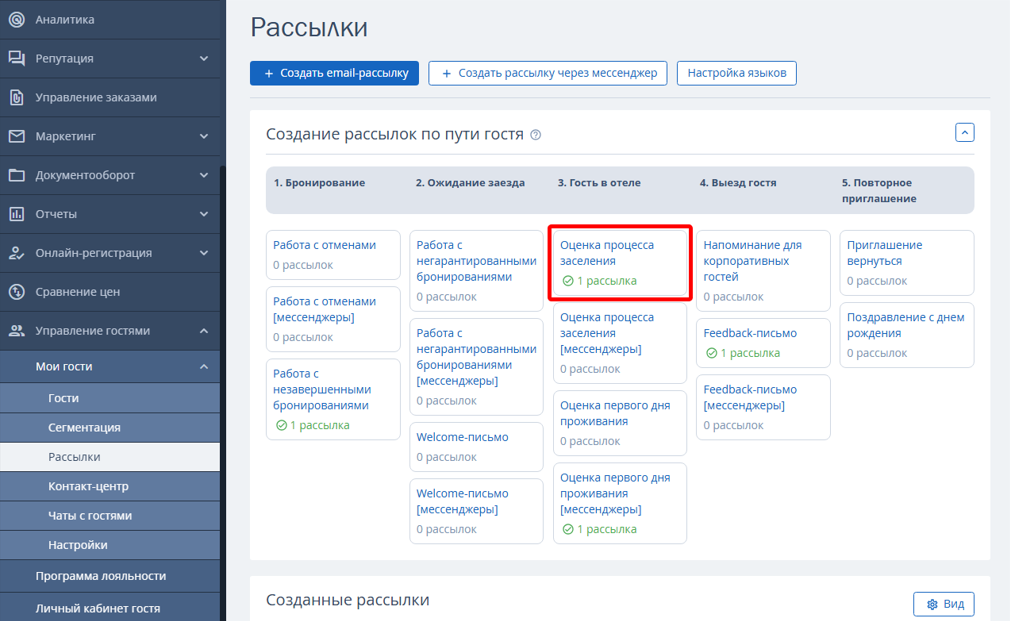
- Или с помощью кнопки «Создать email-рассылку».
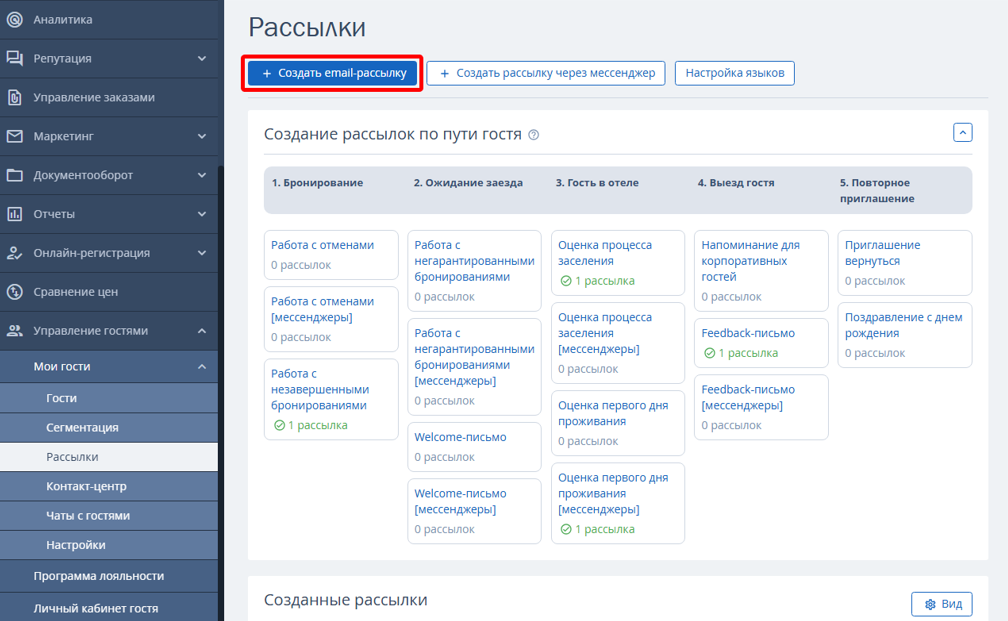
Во втором случае откроется окно «Создание email-рассылки», где выберите «Оценка процесса заселения».
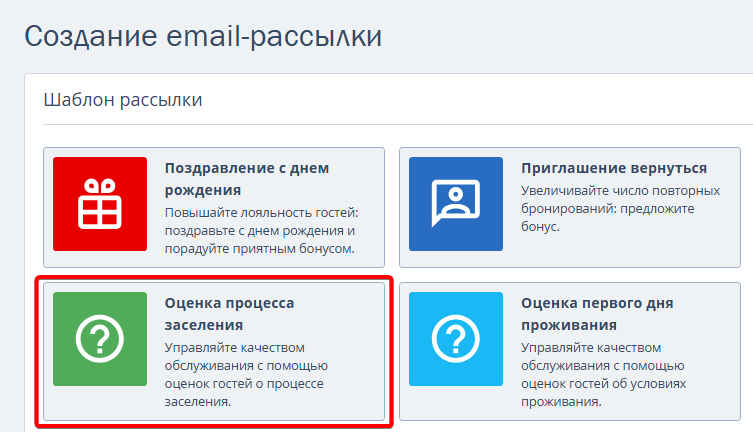
После этого откроется страница настройки рассылки.
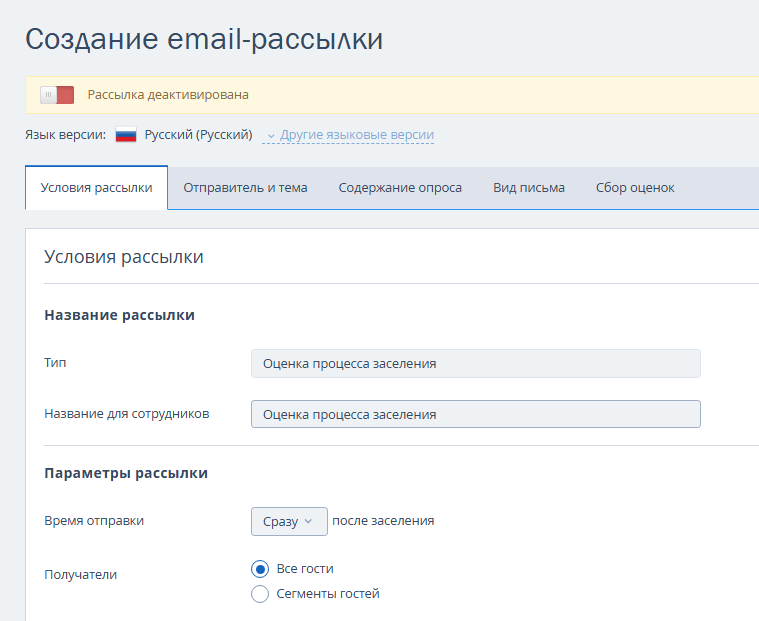
Вкладка «Условия рассылки»
Название рассылки
Его видят только сотрудники средства размещения в личном кабинете. По названию и типу рассылки в статистике будет отображаться информация.
Обратите внимание. «Тип рассылки» добавляется автоматически, его нельзя отредактировать.
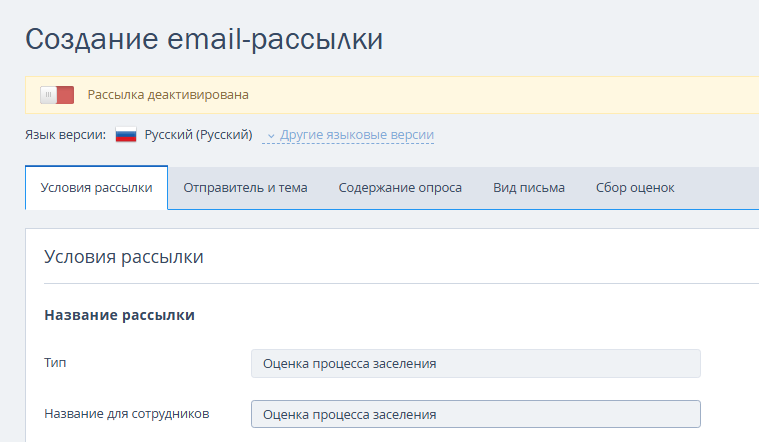
Параметры рассылки
Выберите время, когда гость получит письмо.
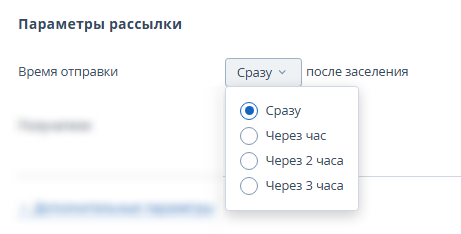
Выберите, каким гостям будет отправлена рассылка:
- Всем гостям — рассылку получат все гости.
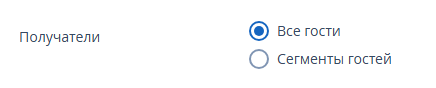
- Сегменты гостей — отметьте галочкой в раскрывающемся списке необходимые сегменты.
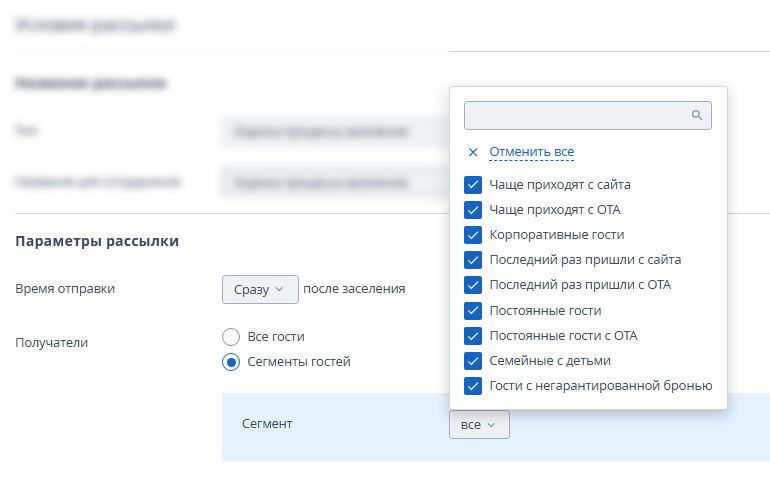
Обратите внимание. Гости могут относиться к нескольким сегментам. По одному типу рассылки гостю будет уходить только одно письмо в день.
Пример: в рассылке указано 2 сегмента, гость попадает в оба. В этом случае он получит 1 письмо.
Дополнительные параметры
1. Выберите из раскрывающегося списка условия отправки рассылки в зависимости от наличия карты лояльности.
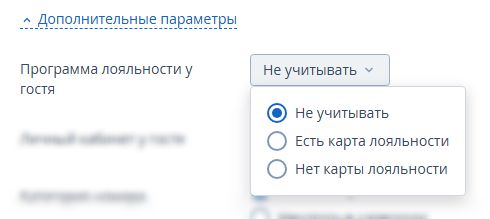
Если выбрано «Есть карта лояльности», укажите:
- Уровень программы лояльности, при наличии которого гостю будет приходить рассылка.
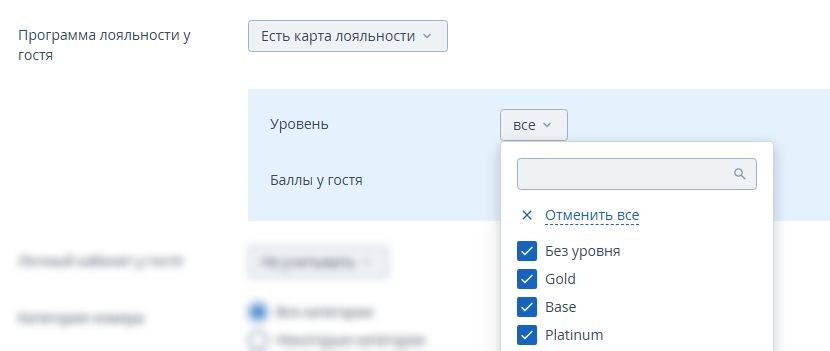
- Учитывается ли наличие баллов у гостя для получения рассылки.
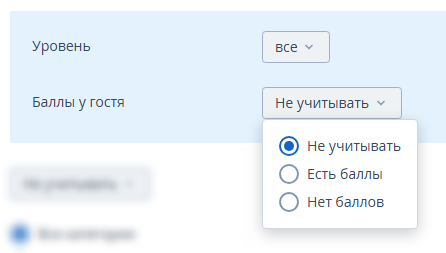
2. Выберите из раскрывающегося списка наличие личного кабинета у гостя.
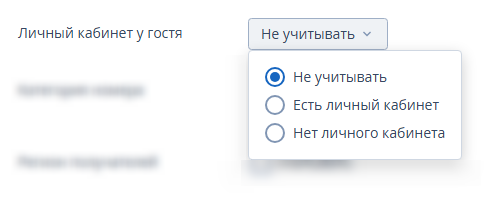
Обратите внимание. Настройки «Программа лояльности у гостя» и «Личный кабинет у гостя» доступны средствам размещения, у которых есть активированная программа лояльности.
3. Выберите категории номеров:
- Все категории — рассылку получат гости во всех категориях номеров.

- Некоторые категории — отметьте галочкой в раскрывающемся списке необходимые категории номеров.
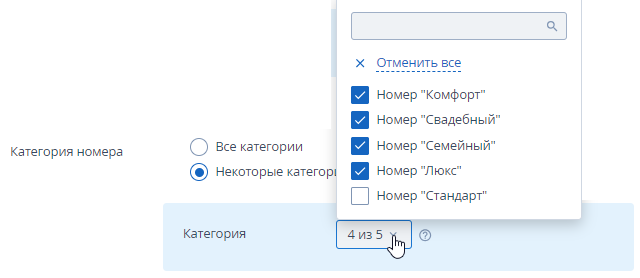
4. Регион получателей.
Поставьте галочку, чтобы учитывать регион получателей для рассылки.
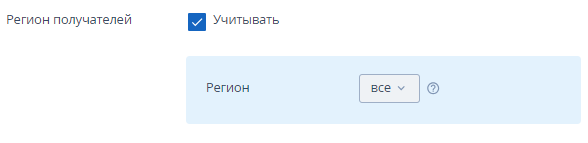
В раскрывающемся списке отметьте галочками нужные регионы.

Данные о регионе добавляются из профилей гостей. Если данных ни по одному гостю нет, будет показано сообщение:

Вкладка «Отправитель и тема»
1. В пункте «Отправитель» укажите автора письма.
Это название средства размещения, отдела или сервиса, например «Служба приема и размещения гостей».
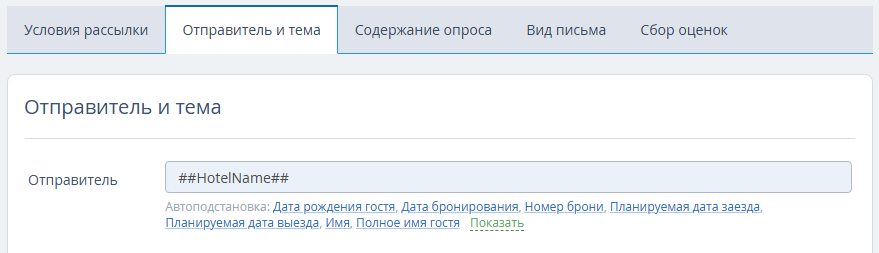
Для заполнения полей используйте автоподстановки, расположенные под полем ввода. Нажмите «Показать», чтобы увидеть полный список тегов.

2. В пункте «Тема» укажите название рассылки, которое увидит гость.

3. В пункте «Скрытая копия», поставьте галочку, если необходима скрытая копия письма. Укажите email сотрудников, которые будут получать письма данного типа. Нажмите «Добавить email», чтобы отправлять скрытую копию на несколько адресов.
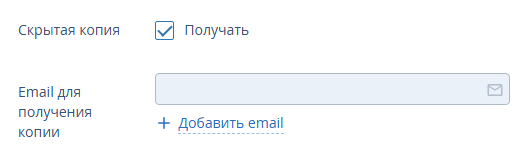
4. В пункте «Email для ответа» автоматически указывается контактный email, указанный в разделе «Настройки гостиницы» → «Общие настройки».
Оставьте текущий email или укажите email сотрудников, которые смогут ответить на вопрос или комментарий гостя.

Вкладка «Содержание опроса»
На вкладке «Содержание опроса» настройте опрос, который гости проходят, перейдя по ссылке в письме.
Текст основного вопроса
1. Поле «Текст основного вопроса» содержит вопрос, в котором гость может по 10-балльной шкале оценить процесс заселения.
Текст основного вопроса по умолчанию: «Как прошло заселение?». Его можно заменить на другой, с учетом, что гость должен оценить его по 10–балльной шкале.
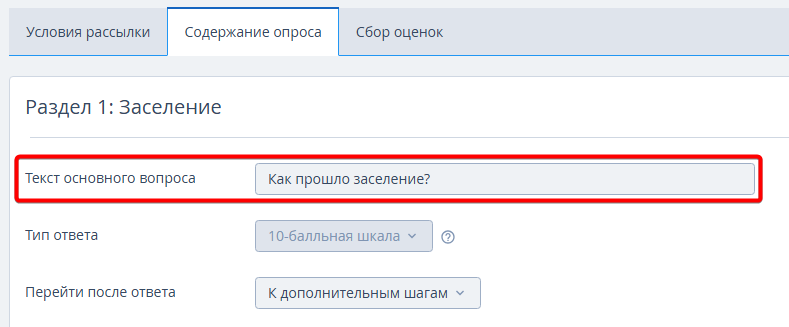
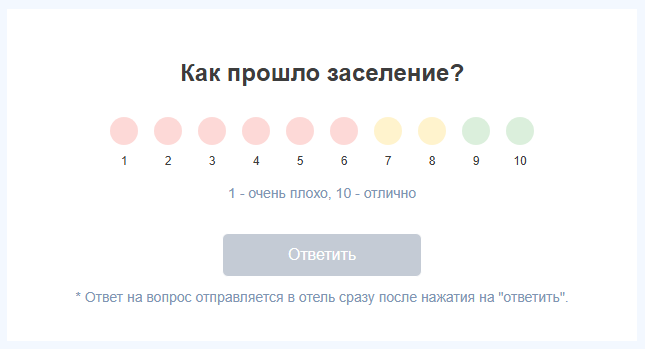
2. Поле «Тип ответа» в основном вопросе — это всегда 10-балльная шкала. Изменить на другой тип нельзя, так как это необходимо для сбора статистики.
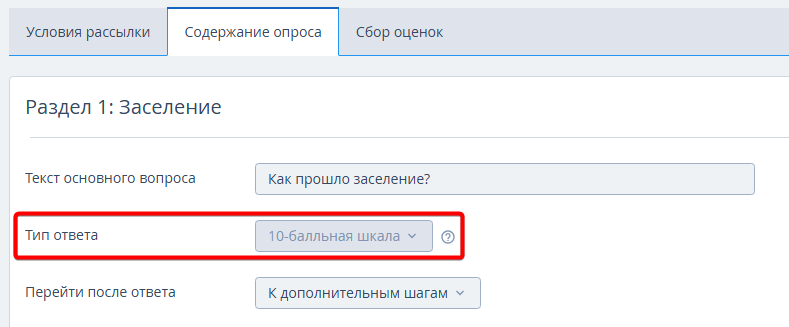
Статистику по опросу можно увидеть в списке всех рассылок в разделе «Рассылки» → в столбце «Средняя оценка».

3. В поле «Перейти после ответа» выберите дальнейшие действия гостя:
- К следующему разделу — гость перейдет сразу к завершению опроса;
- К дополнительным шагам — гость перейдет к дополнительному вопросу.
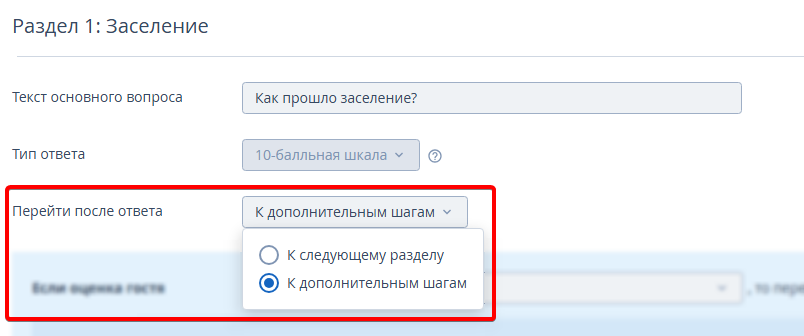
Дополнительный вопрос
Если в основном вопросе выбран вариант перейти после ответа «К дополнительным шагам», появится возможность создать дополнительные вопросы.
1. В поле «Если оценка гостя» выберите диапазон баллов, при котором гостю будет предложено ответить на вопрос:
- от 1 до 6 баллов,
- от 7 до 8 баллов,
- от 9 до 10 баллов.
Можно создать несколько вариантов дополнительных вопросов в зависимости от оценки гостя. Например, при высоких оценках поинтересоваться, что понравилось больше всего, а при низких — что, на взгляд гостя, можно улучшить в процессе заселения.
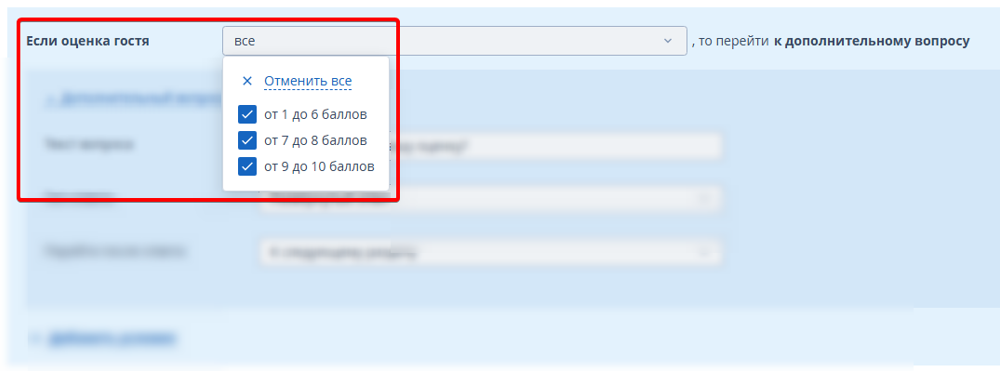
2. Текст дополнительного вопроса по умолчанию: «Что повлияло на вашу оценку?». Его можно изменить на другой.
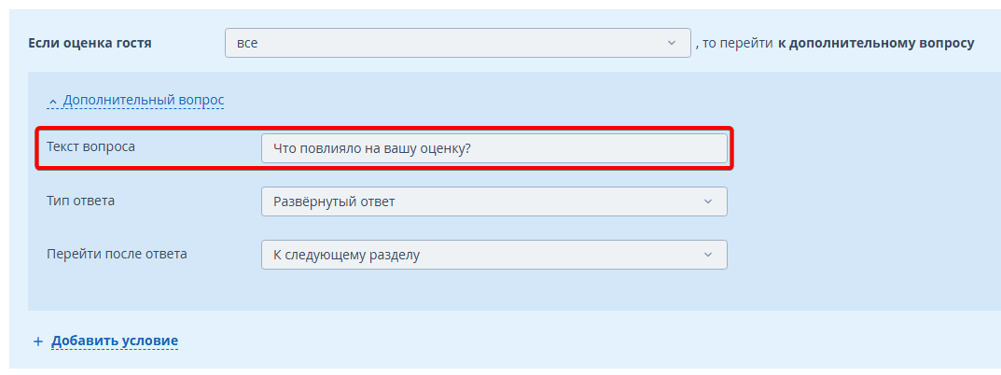
3. В поле «Тип ответа» выберите, как гость должен ответить на вопрос:
- Развернутый ответ,
- Несколько вариантов ответа,
- Один вариант ответа,
- Ответ «Да» или «Нет».
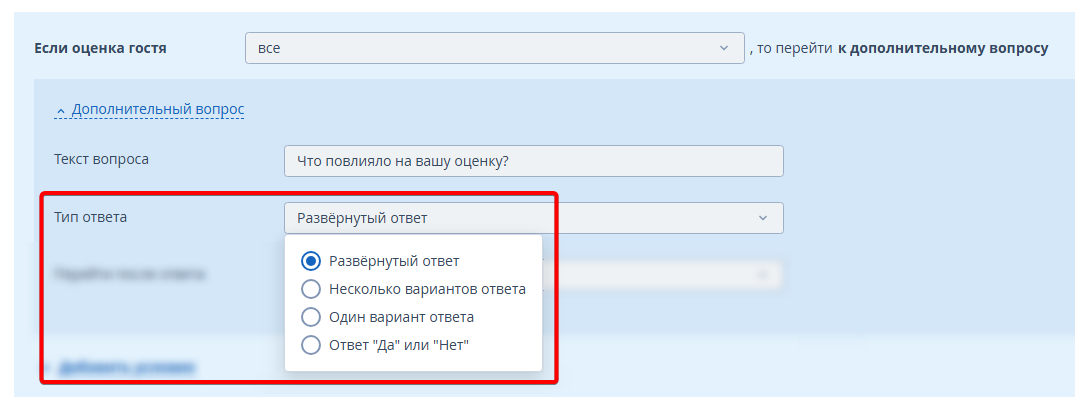
1) Развернутый ответ предоставляет возможность выразить мнение в свободной форме.
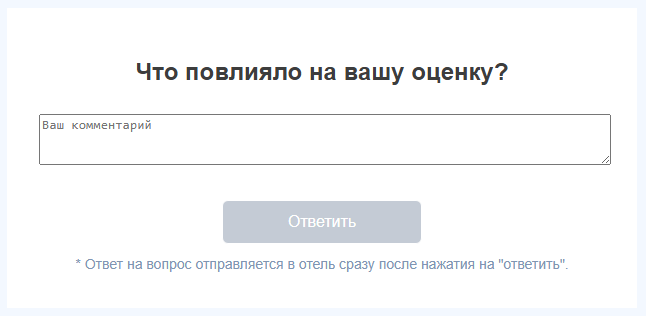
2) Несколько вариантов ответа предоставляют возможность выбрать несколько заранее подготовленных ответов на вопрос.
Чтобы добавить больше вариантов, нажмите «+ Вариант ответа». Вариант ответа «Другое» добавит поле, где гость сможет выразить мнение в свободной форме.
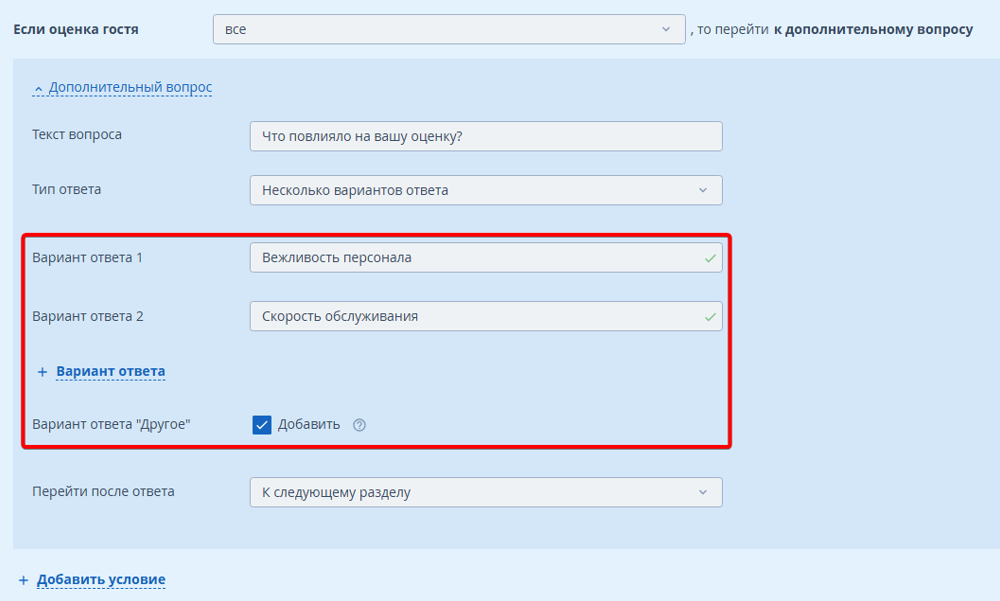
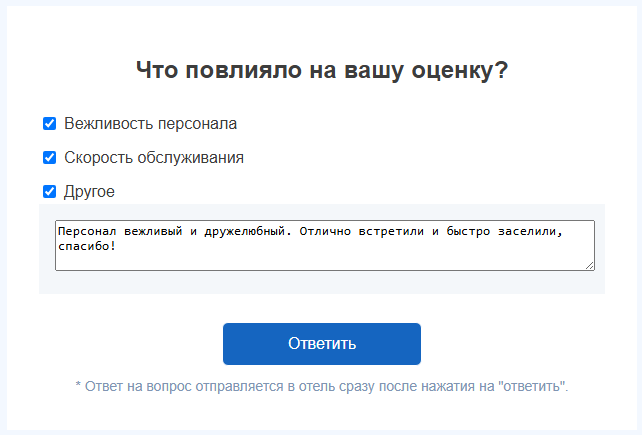
3) Один вариант ответа предоставляет возможность выбрать один заранее подготовленный ответ на вопрос.
Чтобы добавить больше вариантов нажмите «+ Вариант ответа». Вариант ответа «Другое» добавит поле, где гость сможет выразить мнение в свободной форме.
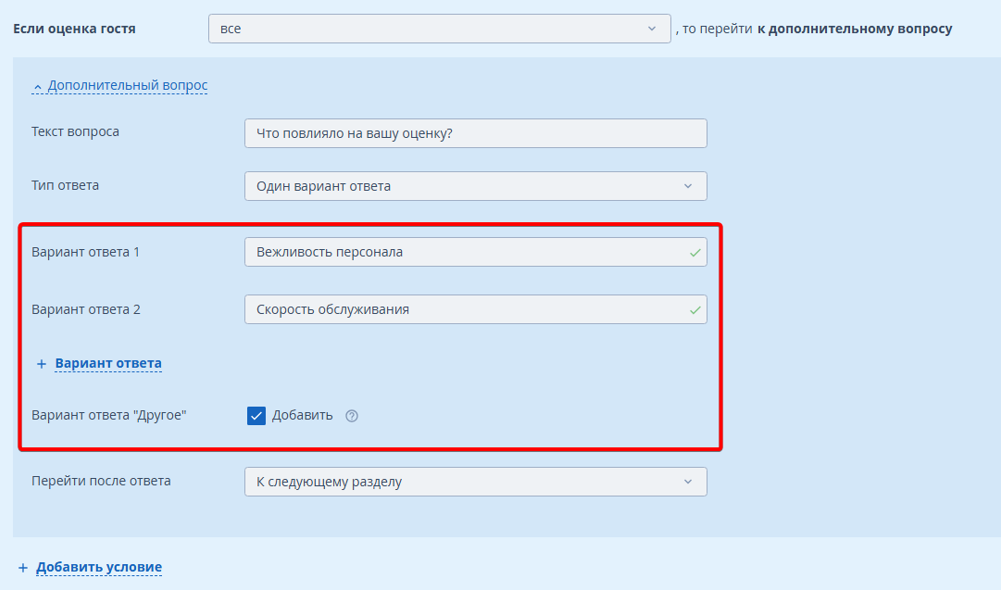
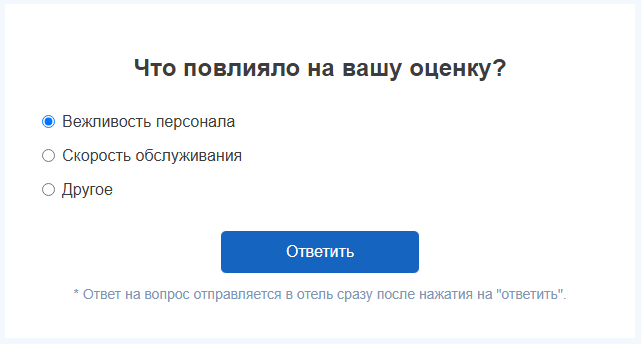
4) Ответ «Да» или «Нет» предоставляет гостю возможность выбрать «Да» или «Нет» в качестве ответа.
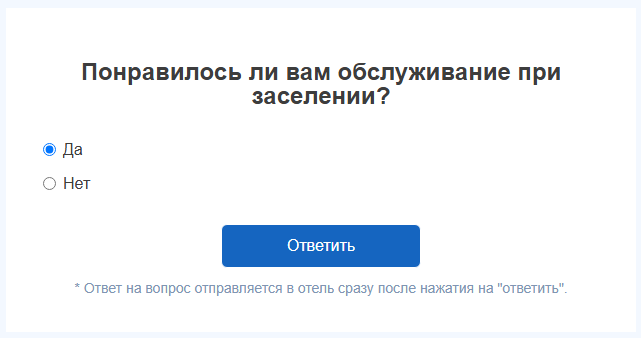
4. В поле «Перейти после ответа» выберите дальнейшее действие гостя:
- К следующему разделу — окончание опроса;
- К дополнительному вопросу — создайте второй вопрос, на который перейдет гость.
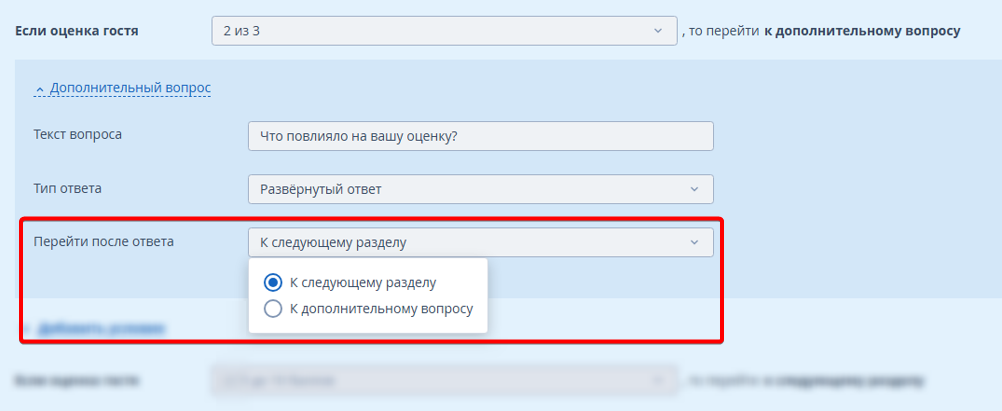
Всего для выбранных диапазонов оценки можно создать два дополнительных вопроса:
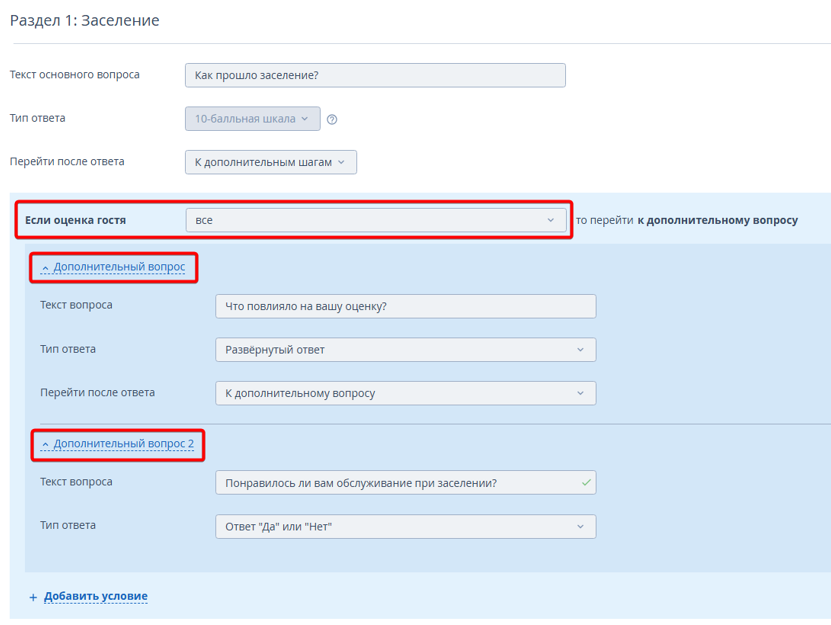
Добавить условие
Здесь можно создать дополнительные вопросы для других диапазонов оценок гостя.
Обратите внимание. Чтобы настроить новое условие, в первом дополнительном вопросе (1) должны быть выбраны один или два диапазона оценок, так как добавлять условия (2) можно только для разных оценок.
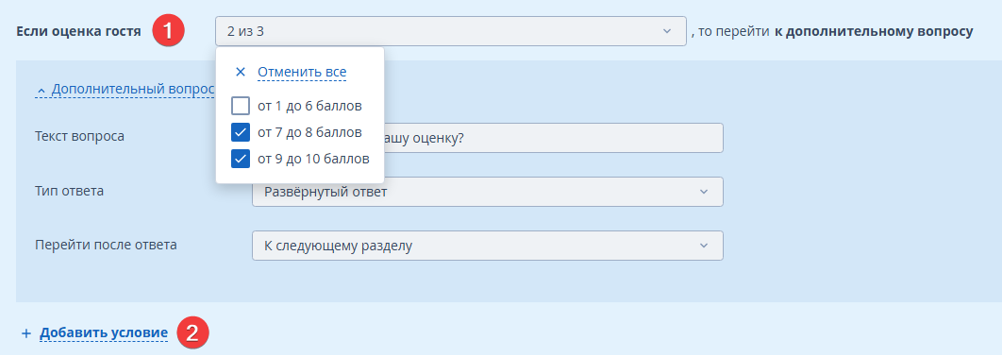
1. Нажмите «Добавить условие».
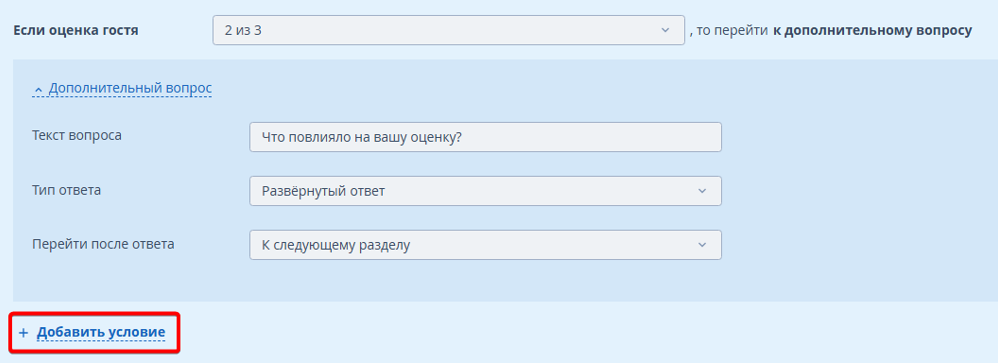
2. Выберите диапазон оценок гостя.
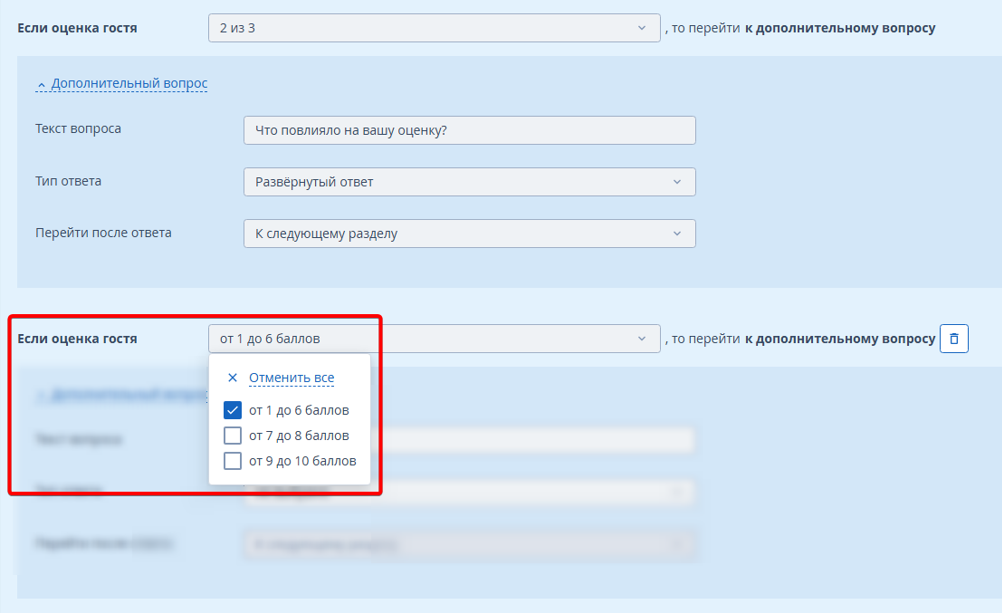
3. Создайте опрос аналогично инструкции выше.
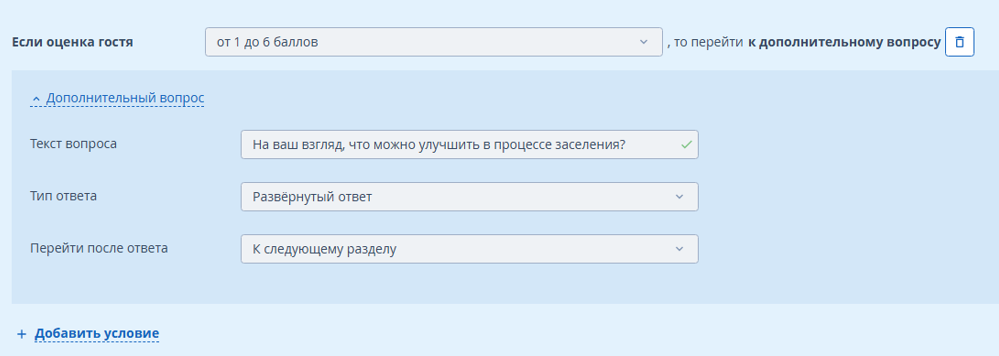
Итоговый раздел
Итоговый раздел содержит текст, который видит гость по окончании прохождения опроса. Текст по умолчанию можно изменить на другой.
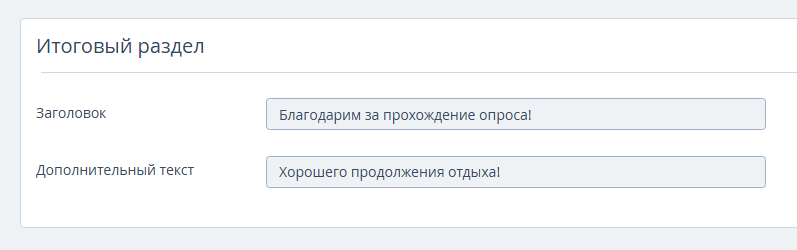
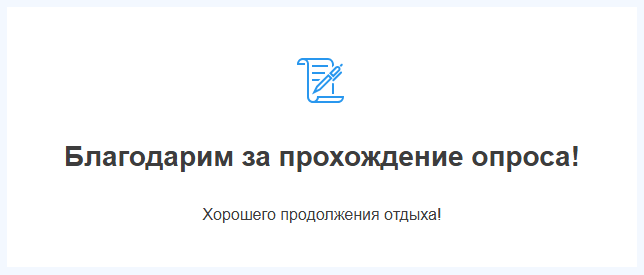
Предварительный просмотр
Чтобы увидеть готовый опрос для гостя, нажмите кнопку «Предварительный просмотр».
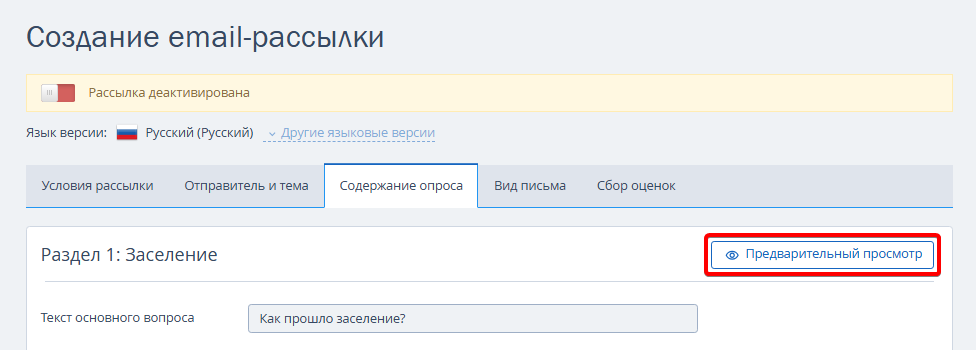
В режиме предварительного просмотра вы можете пройти весь опрос. Данные опроса никуда не сохраняются и не отправляются.
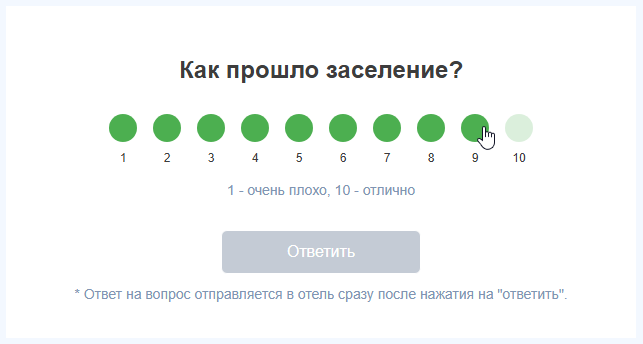
Вкладка «Вид письма»
Стили
В блоке «Стили» выберите цвет фона и шрифт, которые будут использованы в письме.
1. Выберите нужный цвет в блоке «Цвет фона».
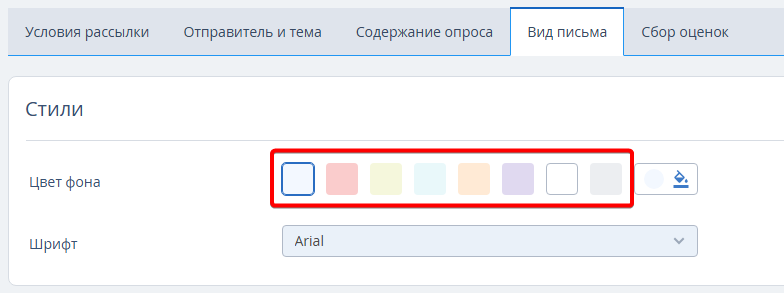
2. Нажмите значок выбора цвета, чтобы открыть цветовую палитру и выбрать другой цвет.
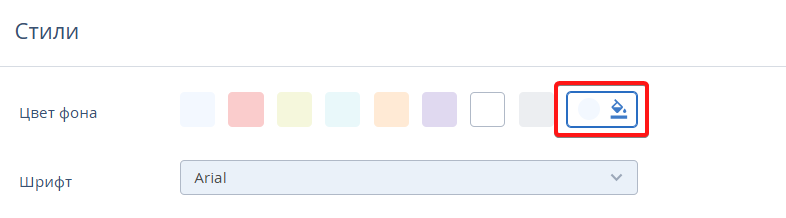
Чтобы найти нужный оттенок используйте цветовую палитру или укажите HEX-код нужного цвета в поле ввода. Подробнее о HEX-кодах читайте в статье «Теория цвета в цифрах».
Содержание
1. Логотип и название средства размещения не редактируются. Они передаются автоматически из раздела «Настройки гостиницы» → «Общие настройки» → «Название и логотип».
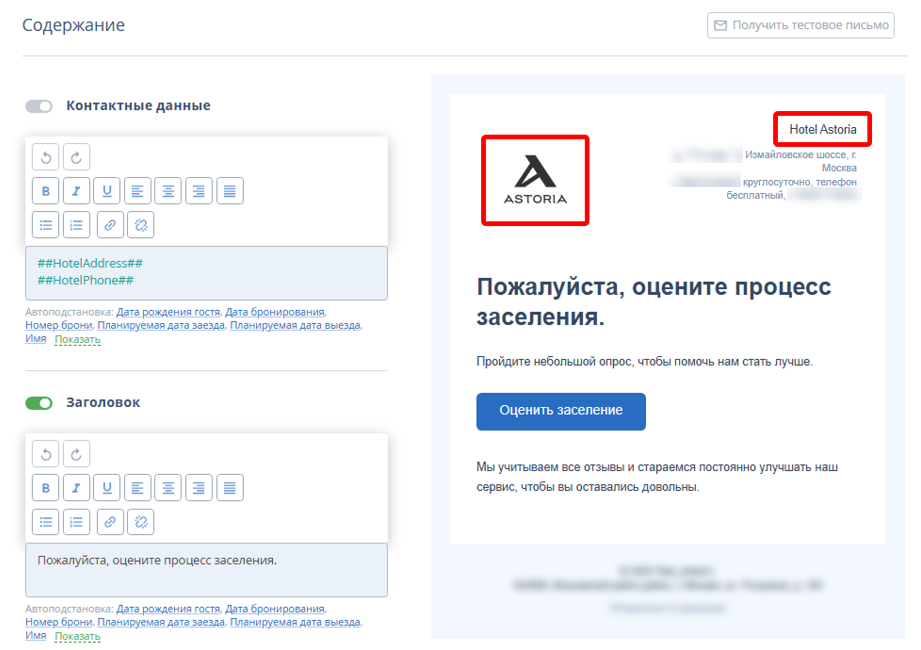
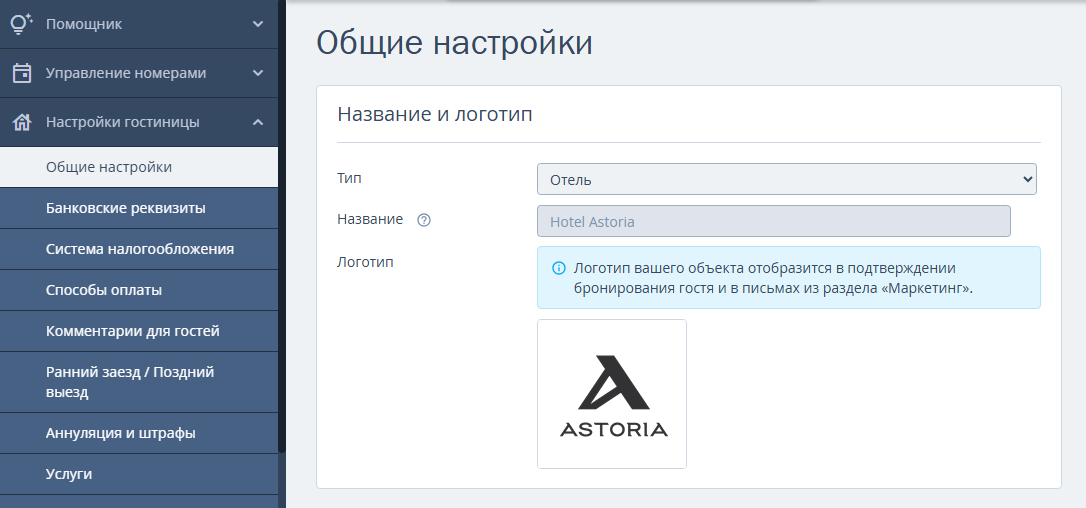
2. Пункт «Контактные данные» содержит адрес и номер телефона средства размещения, которые отображаются в шапке письма. Его нельзя отключить.
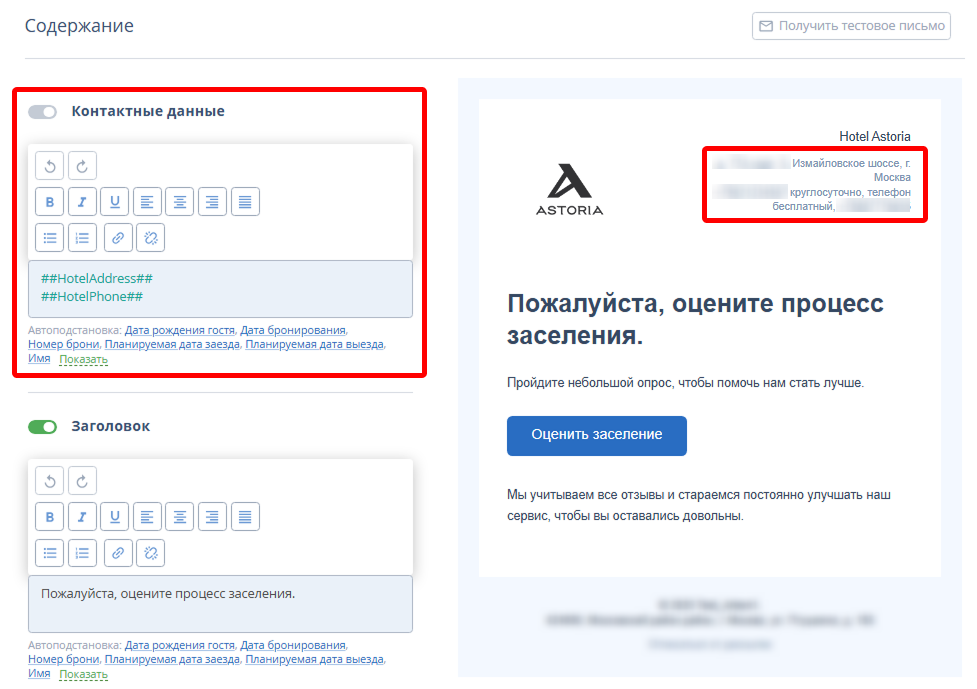
3. Пункт «Заголовок» включает обращение к гостю.
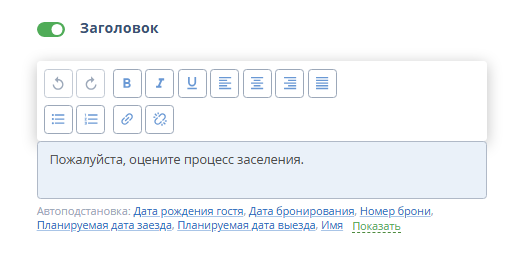
4. Пункт «Основной текст» содержит тело письма.
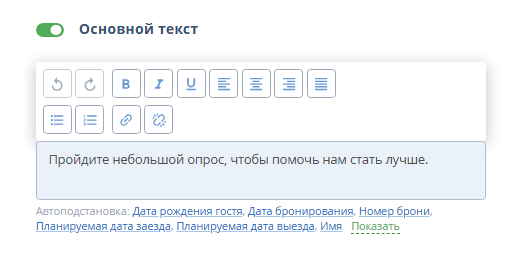
5. Пункт «Кнопка» содержит варианты настройки кнопки, по которой гость переходит к опросу.
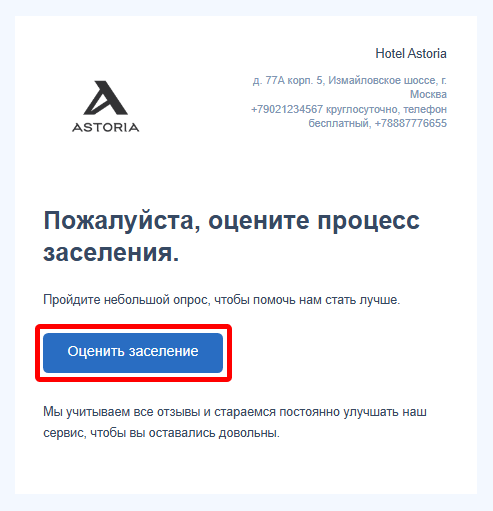
В поле «Название кнопки» введите текст, который будет отображаться на кнопке.
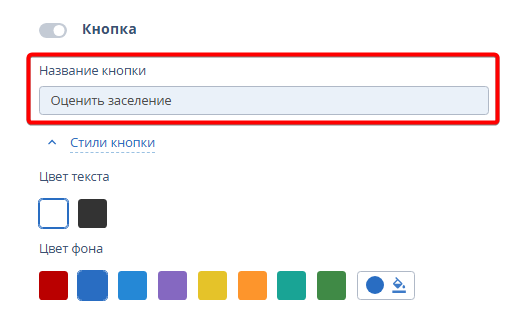
Нажмите на «Стили кнопки», чтобы настроить цвет текста и фон кнопки. Используйте цветовую палитру или укажите HEX-код нужного цвета в поле ввода. Подробнее о HEX-кодах читайте в статье «Теория цвета в цифрах».
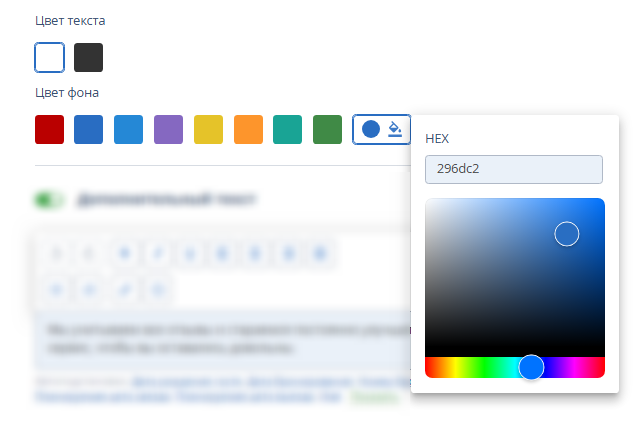
6. Пункт «Дополнительный текст» содержит дополнительную информацию для гостя.
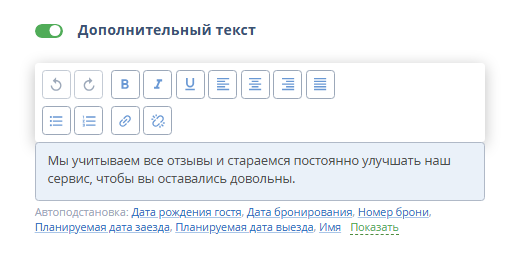
Как перейти в HTML-режим
Нажмите «Перейти в HTML-режим», чтобы продолжить настройку шаблона письма в HTML-режиме. Подробнее читайте в статье «Как перейти в HTML-режим».
Обратите внимание. К режиму конструктора можно вернуться, только если HTML-код не был отредактирован. Если в код были внесены изменения, возврат в блочный режим конструктора в данной рассылке станет недоступным.
Читайте подробнее, как работать с рассылками в HTML-режиме.
Вкладка «Сбор оценок»
На вкладке «Сбор оценок» можно настроить отправку отчета с оценками и ответами на email.
Поставьте галочку «Дополнительно отправлять отчет на email» и укажите email, на который будет отправлен отчет. Можно добавить несколько email.
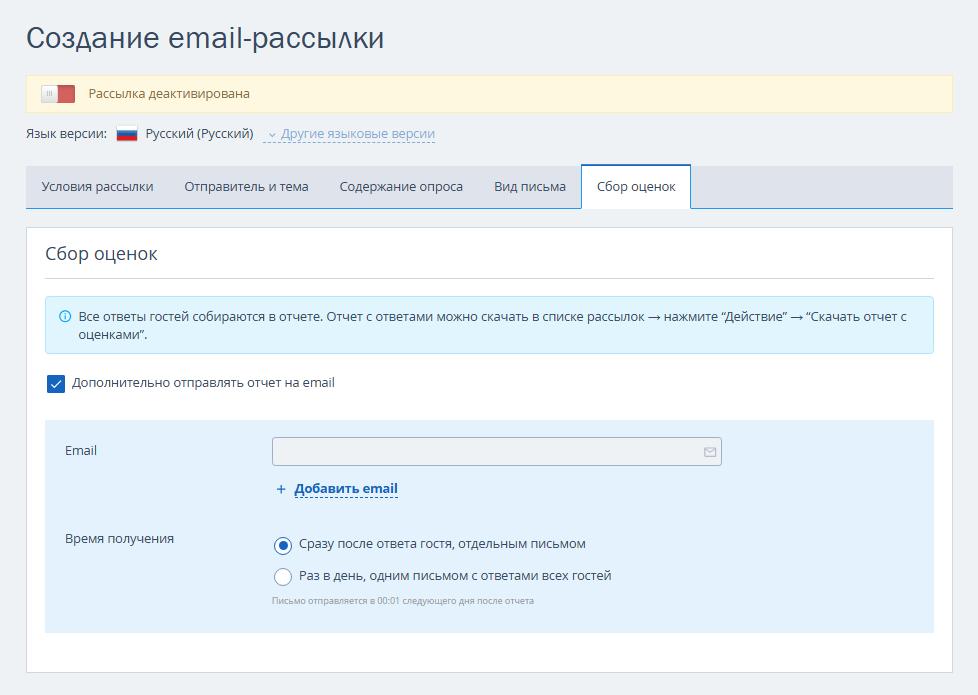
Выберите, как часто вы хотите получать уведомления:
- Сразу после ответа гостя, отдельным письмом;
- Раз в день, одним письмом с ответами всех гостей — отчет отправляется в 00:01 следующего дня.
В дальнейшем отчет с ответами можно скачать в списке рассылок в любое время. Для этого перейдите в раздел «Рассылки» и нажмите кнопку «Действие».

Нажмите «Скачать отчет опроса». Отчет будет сохранен в папку «Загрузки» на вашем устройстве.
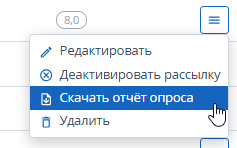
Получить тестовое письмо
Кнопка «Получить тестовое письмо» станет активной после сохранения настроек. Кнопка находится на вкладке «Вид письма».
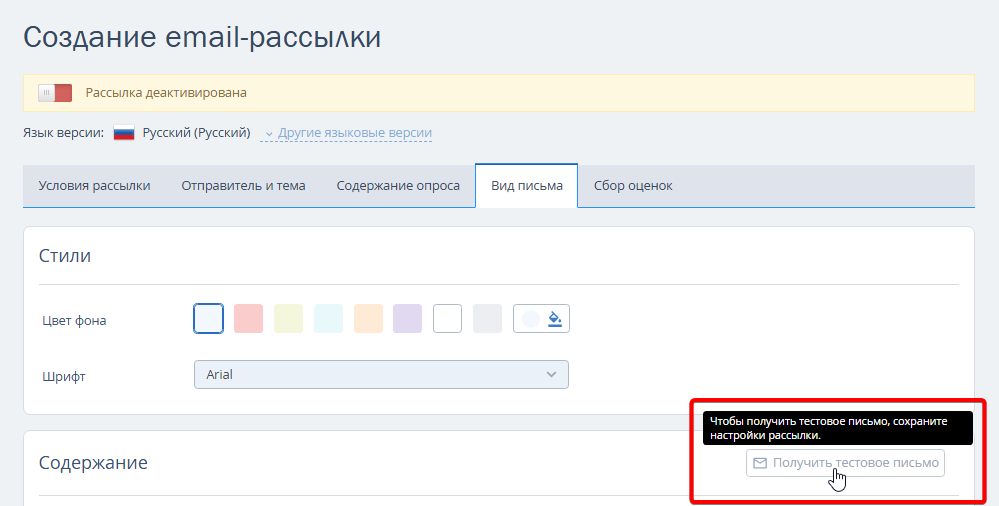
Для этого нажмите «Сохранить» вверху страницы.

После сохранения нажмите кнопку «Получить тестовое письмо» и укажите один или несколько email-адресов в открывшемся окне. Нажмите кнопку «Получить».
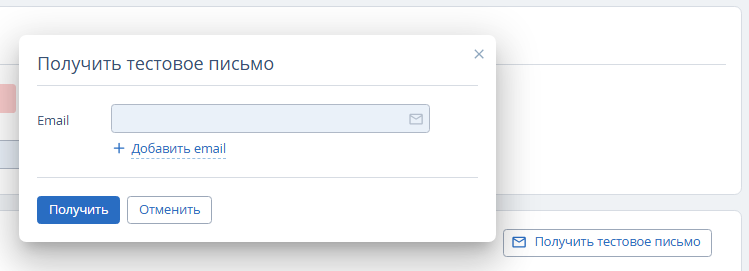
На указанный email придет тестовое письмо.
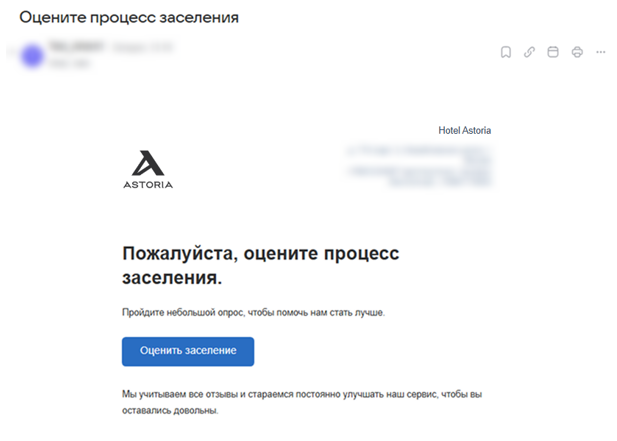
Как активировать рассылку
Сохраните внесенные изменения.

Измените положение переключателя, чтобы активировать рассылку.
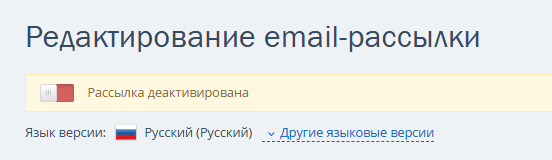
Нажмите кнопку «Активировать».
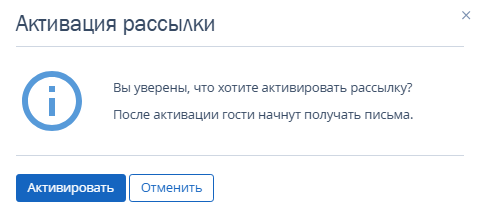
Или переведите переключатель в списке рассылок:

Как настроить другие языковые версии
1. Перейдите в личный кабинет TravelLine → «Управление гостями» → «Мои гости» → «Рассылки» и откройте необходимый тип рассылки для редактирования.

2. Нажмите «Другие языковые версии», чтобы открыть список доступных языков.
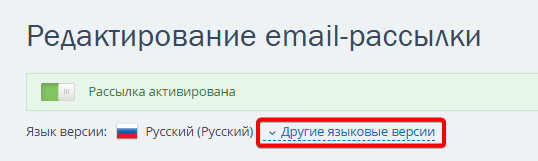
3. Выберите нужный язык и нажмите кнопку «Перейти».
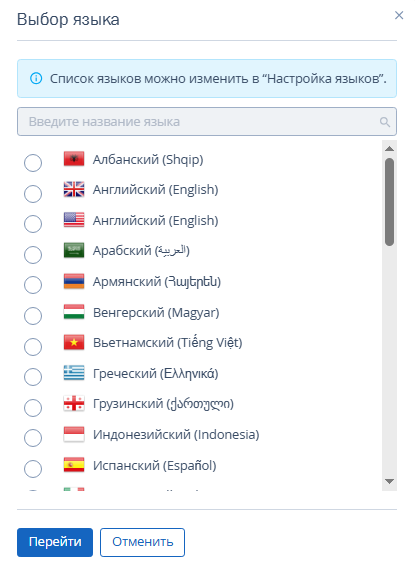
4. Внесите необходимые изменения на вкладках «Отправитель и тема» и «Вид письма» и «Содержание опроса». Сохраните изменения.
Обратите внимание. Изменения в содержании опроса не повлияют на другие языковые версии. Они останутся в виде по умолчанию, с переводом на соответствующий язык.
Чтобы отредактировать вкладку «Условия рассылки», необходимо перейти в версию рассылки на языке личного кабинета.
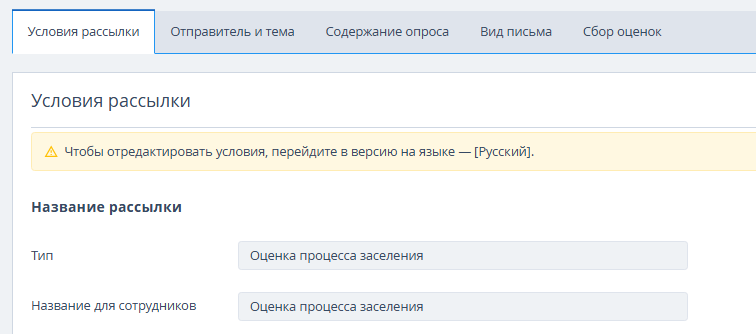
Подробнее о настройке языков читайте в статье «Как создать письма для иностранных гостей в TL: GMS».
Как отправляются письма
Письма в TL: Guest Management System отправляются гостю на указанный в профиле email в установленное в настройках время. Письма начинают отправляться согласно настройкам с момента активации рассылки.
Отсчет ведется от фактического времени заселения гостя, если вы работаете с TL: WebPMS. В остальных случаях используются планируемые дата и время заезда, которые указаны в бронировании.
ИнструментыРазработка сайтовЦеныМы собираем файлы куки. Это безопасно и конфиденциально. Если вы не против, просто продолжайте пользоваться сайтом. Подробнее.

